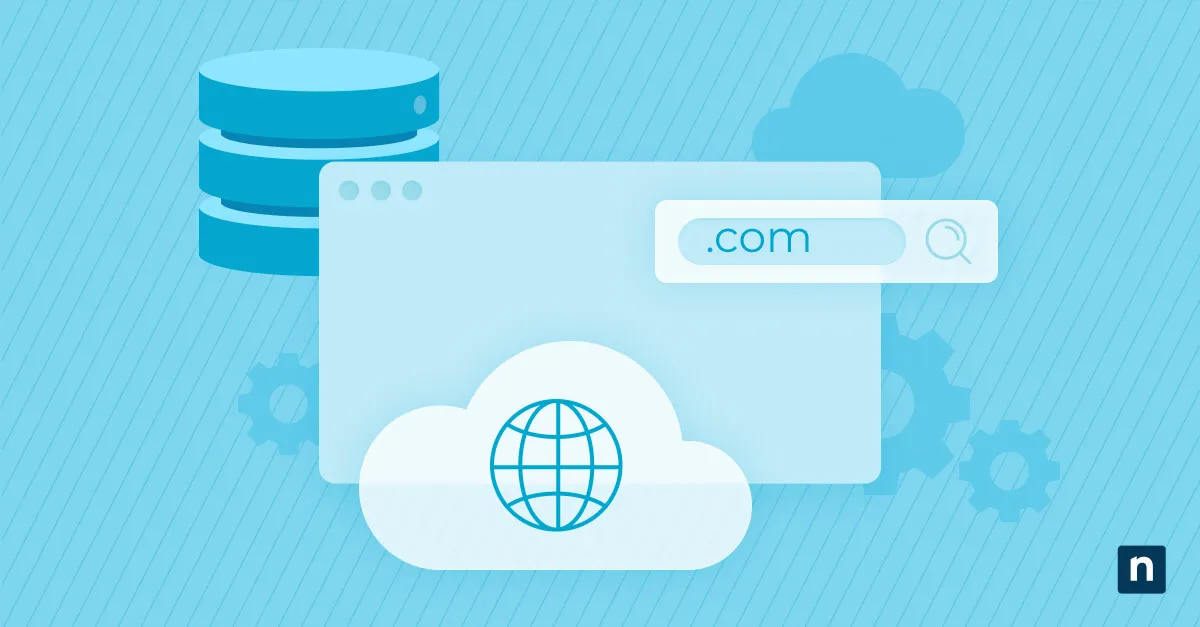PNP_Detected_Fatal_Error — это проблема синего экрана смерти (BSOD), которая возникает, когда Windows сталкивается с проблемами, связанными с устройствами Plug and Play (PNP). Обычно эта ошибка возникает из-за поврежденных драйверов, неисправного оборудования или проблемных обновлений Windows, что не позволяет вашей системе правильно загрузиться.
Чтобы решить эту проблему, следуйте этим методам устранения неполадок, начиная с наиболее эффективных решений.
Метод 1: Запуск восстановления системы
Шаг 1: Сначала запустите Дополнительные параметры запуска, включив и выключив компьютер три раза подряд. Включите компьютер, дождитесь появления логотипа Windows, затем немедленно выключите его, удерживая кнопку питания. Повторите этот процесс три раза, пока не войдете в среду восстановления.
Шаг 2: В среде восстановления выберите «Устранение неполадок» > «Дополнительные параметры» > «Восстановление системы».

Шаг 3: После перезагрузки компьютера нажмите «Далее», чтобы продолжить, и выберите точку восстановления из списка. Выберите дату до того, как ошибка начала возникать, затем нажмите «Далее» еще раз.
Шаг 4: Подтвердите свой выбор, нажав «Готово». Ваша система восстановится до выбранной точки и автоматически перезагрузится.
Метод 2: загрузка Windows в безопасном режиме и удаление последних обновлений
Шаг 1: Войдите в Дополнительные параметры запуска, как описано в Способе 1, затем выберите «Устранение неполадок» > «Дополнительные параметры» > «Параметры запуска» и нажмите «Перезагрузить».

Шаг 2: После перезагрузки нажмите, F5чтобы войти в безопасный режим.
Шаг 3: В безопасном режиме откройте Панель управления, введя ее в строку поиска. Перейдите в «Программы» > «Программы и компоненты».

Шаг 4: Затем нажмите «Просмотреть установленные обновления» на следующей странице.

Шаг 5: Удалите последние обновления Windows, выбрав их и нажав «Удалить». Затем перезагрузите компьютер, чтобы проверить, решена ли проблема.
Метод 3: Выполнение чистой загрузки
Шаг 1: Нажмите Windows Key+R, введите msconfigи нажмите Enter, чтобы открыть Конфигурацию системы.

Шаг 2: На вкладке «Общие» выберите «Выборочный запуск» и снимите флажок «Загружать элементы автозагрузки».

Шаг 3: Перейдите на вкладку «Службы», установите флажок «Скрыть все службы Microsoft», затем нажмите «Отключить все».

Шаг 4: Нажмите «Применить» и «ОК», затем перезагрузите компьютер. Это поможет определить, является ли причиной проблемы стороннее программное обеспечение.
Метод 4: Запуск восстановления при загрузке
Шаг 1: Откройте дополнительные параметры запуска, как описано выше, и выберите «Устранение неполадок» > «Дополнительные параметры» > «Восстановление при загрузке».
Шаг 2: Подождите, пока Windows автоматически диагностирует и исправит проблемы запуска. После завершения перезагрузите систему, чтобы проверить, устранена ли ошибка.
Метод 5: Запуск утилиты CHKDSK
Шаг 1: В дополнительных параметрах выберите «Устранение неполадок» > «Дополнительные параметры» > «Командная строка».
Шаг 2: Введите команду ниже и нажмите Enter:
chkdsk C: /F /X
Шаг 3: Дождитесь завершения сканирования, затем перезапустите систему, чтобы проверить, сохранилась ли проблема.
Метод 6: запуск команд SFC и DISM
Шаг 1: Откройте командную строку из дополнительных параметров, как описано выше.
Шаг 2: Последовательно выполните следующие команды, нажимая Enter после каждой:
DISM /Online /Cleanup-Image /RestoreHealth
sfc /scannow
Шаг 3: Дождитесь завершения сканирования, затем перезагрузите компьютер.
Если вышеперечисленные методы не сработали, рассмотрите возможность проверки аппаратных компонентов, таких как ОЗУ или накопители, поскольку неисправное оборудование может вызывать постоянные ошибки BSOD. Регулярное обновление драйверов и поддержание Windows в актуальном состоянии может предотвратить подобные проблемы в будущем.
Source: https://ip-calculator.ru/blog/bsod/how-to-fix-pnp_detected_fatal_error-on-windows-10-11/
 guru
guru